Cum să descărcați videoclipuri de pe YouTube? 7 moduri în care fac!!
Publicat: 2022-02-13Cum descarci videoclipuri de pe YouTube ? Există multe metode de a descărca videoclipuri YouTube. În acest articol, vă ofer metode pe care le urmez pentru a descărca videoclipuri YouTube pe Windows, Mac și Android. Îți voi da o concluzie cu cea mai rapidă metodă de a descărca videoclipuri de pe YouTube. Mai devreme am vorbit despre Cum să descărcați filme folosind torrente, de data aceasta de pe YouTube.
YouTube este al doilea cel mai mare motor de căutare după Google. YouTube are prea multe videoclipuri precum filme, informații, cursuri, scurtmetraje și multe altele. Oricine poate crea un canal și poate încărca videoclipuri. Când doriți să transmiteți în flux video pe YouTube, aveți nevoie de o viteză bună a internetului. Deci, descărcarea și vizionarea videoclipurilor offline este cea mai bună metodă. Chiar dacă descărcarea videoclipurilor YouTube este împotriva termenilor YouTube, mulți oameni preferă să descarce videoclipuri de pe YouTube.
- Puteți citi și: Cum să utilizați funcția Android YouTube Offline pentru a viziona videoclipuri mai târziu
- Cum să comprimați videoclipuri pentru YouTube, Facebook, Whatsapp,...
Trebuie să aveți manageri de descărcare pe computer pentru a descărca fișiere mari de pe YouTube. Deoarece managerii de descărcare a browserului nu vor accepta funcția de reluare. Desigur, puteți descărca videoclipuri YouTube fără un manager de descărcare. Aici, voi discuta toate metodele posibile.
Cuprins
De ce ați dori să descărcați videoclipuri YouTube pe computerul dvs. MAC sau Windows?
Cei care au nevoie să partajeze și/sau să editeze fișiere MP4 care pot fi vizionate sau folosite offline vor cunoaște greutățile de a descărca videoclipuri YouTube. Puteți partaja oricând orice videoclip YouTube cu un singur clic, dar nu este niciodată un fișier real pe care îl aveți în computer, unitate sau telefon.
Cel mai obișnuit motiv pentru care oamenii doresc să convertească videoclipurile YouTube în MP4 sau MP3 este că doresc să le vizioneze sau să le asculte atunci când nu au acces la internet WiFi și sunt offline. Aceasta înseamnă că mulți oameni doresc să descarce videoclipuri de pe YouTube, dar, de asemenea, puteți converti videoclipurile YouTube în MP3 sau alte fișiere audio, astfel încât să le puteți asculta offline.
Cum descarci videoclipuri YouTube pe desktop (PC/Mac)?
Metodele de mai jos funcționează atât pentru Windows, cât și pentru Mac.
1. Folosind Allavsoft
Allavsoft este una dintre cele mai bune aplicații de descărcare online care vă permite să descărcați videoclipuri și audio de pe peste 1000 de site-uri web. Folosind această aplicație, puteți descărca videoclipuri în bloc la un moment dat, la un cost foarte rezonabil. Planul de bază al Allavsoft poate fi disponibil la doar 19,99 USD.

În această secțiune, veți găsi pașii implicați în descărcarea unui videoclip YouTube folosind Allavsoft.
Timp total: 5 minute
PASUL-1: Descărcați Allavsoft
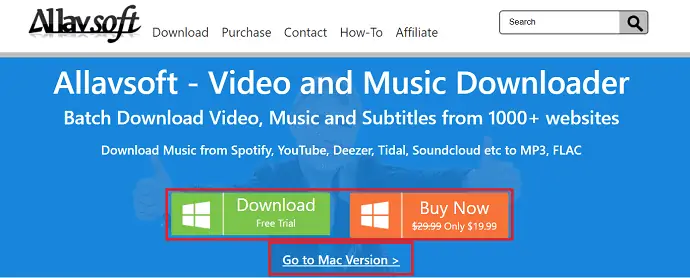
În primul rând, vizitați site-ul oficial Allavsoft. Din acea pagină, alegeți sistemul dvs. de operare (Windows/macOS) și descărcați aplicația. Rulați expertul de instalare și finalizați procesul de instalare.
PASUL-2: Copiați linkul video YouTube
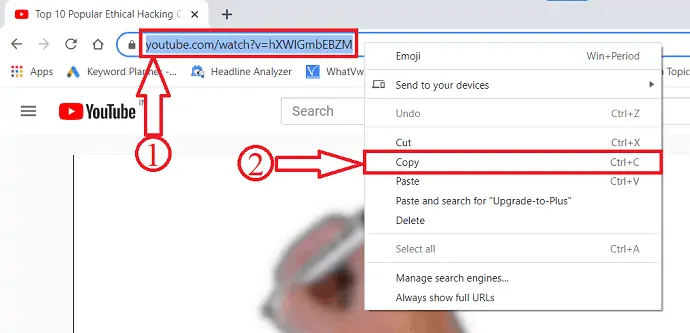
Deschide Youtube în orice browser sau aplicație YouTube. Alegeți un videoclip pentru redare. Faceți clic pe adresa URL a videoclipului și acesta va fi evidențiat. Faceți clic dreapta pe URL și faceți clic pe copiere din listă.
PASUL-3: Treceți adresa URL în Allavsoft
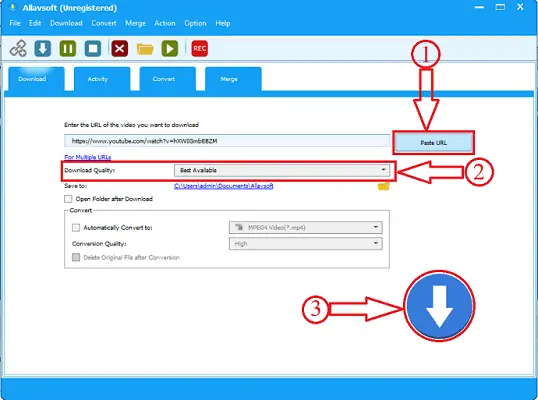
Deschideți Allavsoft și faceți clic pe butonul Lipire pentru a lipi adresa URL copiată. De asemenea, puteți alege calitatea videoclipului făcând clic pe opțiunea Calitate video . Mai târziu, faceți clic pe Descărcare pictogramă care se află în partea dreaptă jos a ferestrei.
PASUL-4: Descărcarea progresului

După ce faceți clic pe pictograma Descărcare , videoclipul începe să se descarce automat. Starea descărcării va fi găsită în secțiunea Descărcare.
Cost estimat: 19,99 USD
Livra:
- Internet
- Video YouTube
- Allavsoft
Instrumente:
- YouTube Downloader
Oferta: Cititorii noștri beneficiază de o reducere specială de 25% la licența Allavsoft pe viață.
Beneficiați de 25% reducere specială pentru Windows
Beneficiați de o reducere specială de 25% pentru Mac
Verificați această pagină de cupoane Allavsoft pentru oferta specială de 25% pentru toate celelalte licențe Allavsoft.
2. Utilizarea Viddly
Datorită tehnologiei simple numită Viddly, descărcarea și salvarea gratuită a videoclipurilor YouTube nu a fost niciodată mai ușoară! Iată cum Viddly YouTube Video Downloader poate descărca orice videoclip de pe YouTube în 5 pași simpli.
Cum să descărcați și să salvați videoclipuri YouTube pe computer folosind Viddly YouTube Video Downloader?
Pasul 1: Descărcați, instalați și lansați Viddly Video Downloader pe Mac/Pc 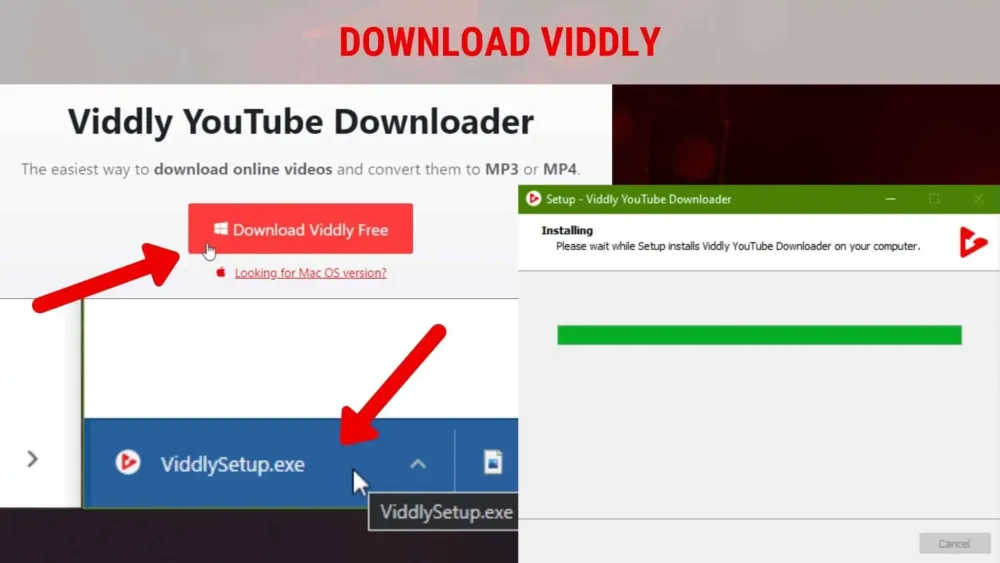
Pur și simplu accesați site-ul web Viddly și descărcați-l! Instalați-l pe computer și deschideți aplicația. Au ambele versiuni ale aplicației Windows și iOS listate pe site-ul lor web, astfel încât să puteți descărca și salva videoclipuri YouTube pe orice computer.
Pasul 2: Accesați YouTube și copiați adresa URL a linkului video din bara de adrese
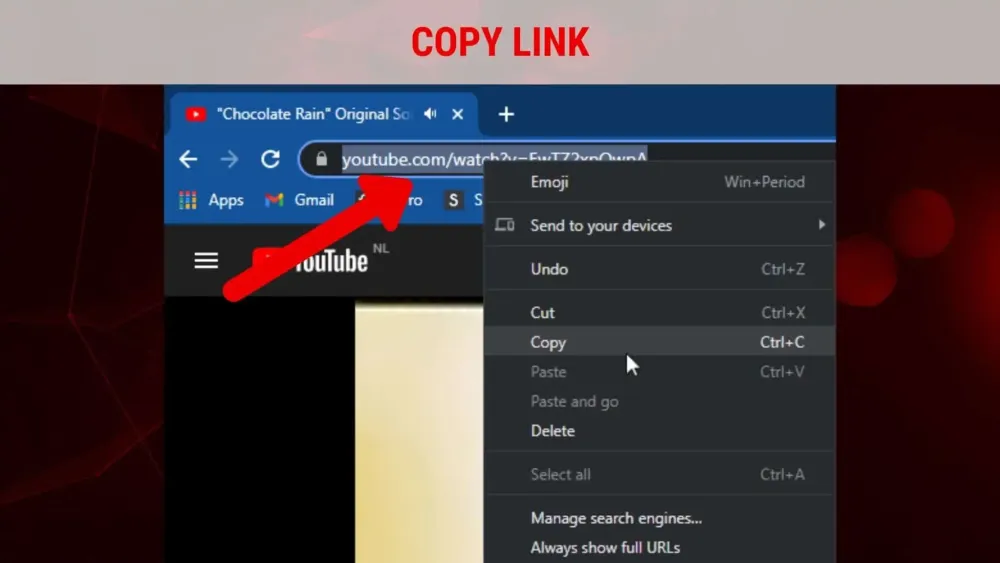
Găsiți videoclipul pe care doriți să îl descărcați pe YouTube și copiați adresa URL a linkului din bara de adrese. Versiunea plătită Viddly Plus poate descărca, de asemenea, liste de redare întregi sau chiar canale YouTube complete, dar deocamdată, trebuie doar să copiați linkul videoclipului unic pe care doriți să îl descărcați.
Pasul 3: inserați adresa URL în Viddly
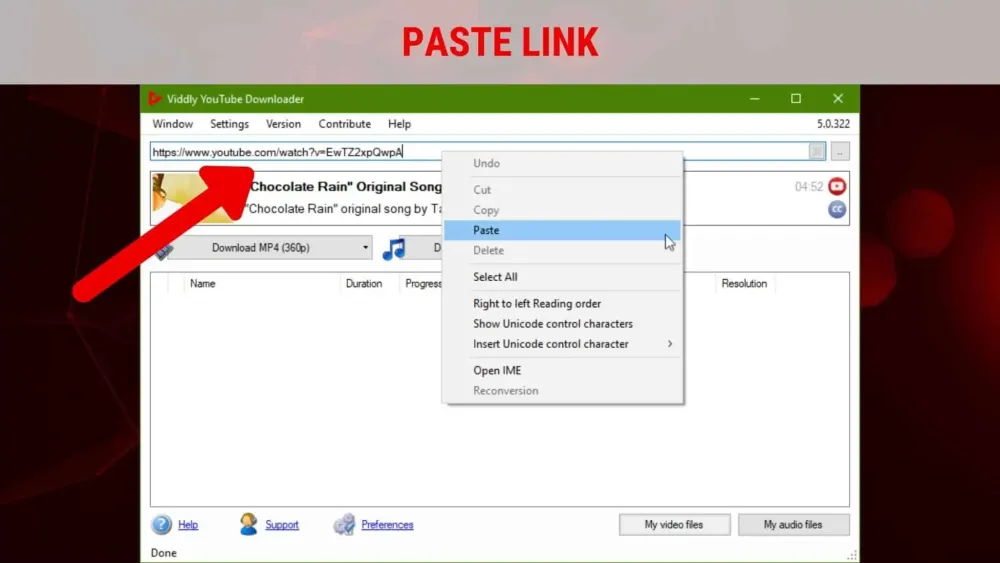
Deschideți Viddly și inserați adresa URL a videoclipului YouTube pe care tocmai ați copiat-o. În majoritatea cazurilor, acest pas are loc automat, deci este cel mai rapid mod de a descărca orice videoclip de pe YouTube.
Pasul 4: Selectați formatul și calitatea video sau audio
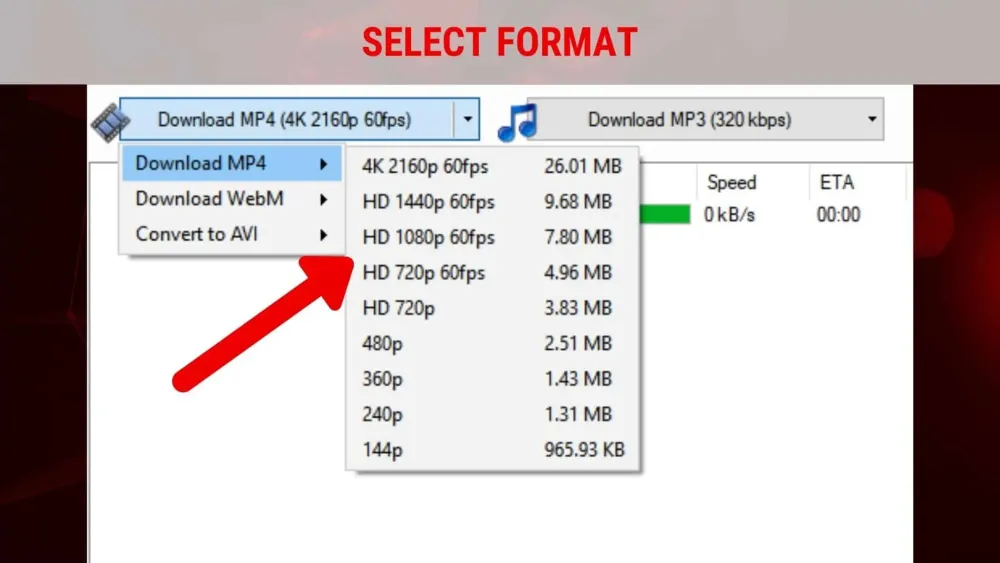
Apăsați pe săgeata de lângă butoanele de format MP4 sau MP3 și selectați formatul dorit. Selectați rezoluția video dorită de până la 4K, 2K sau 1080p și calitatea sunetului MP3 până la 320kbps.
Pasul 5: Apăsați butonul de descărcare și așteptați ca descărcarea să se termine
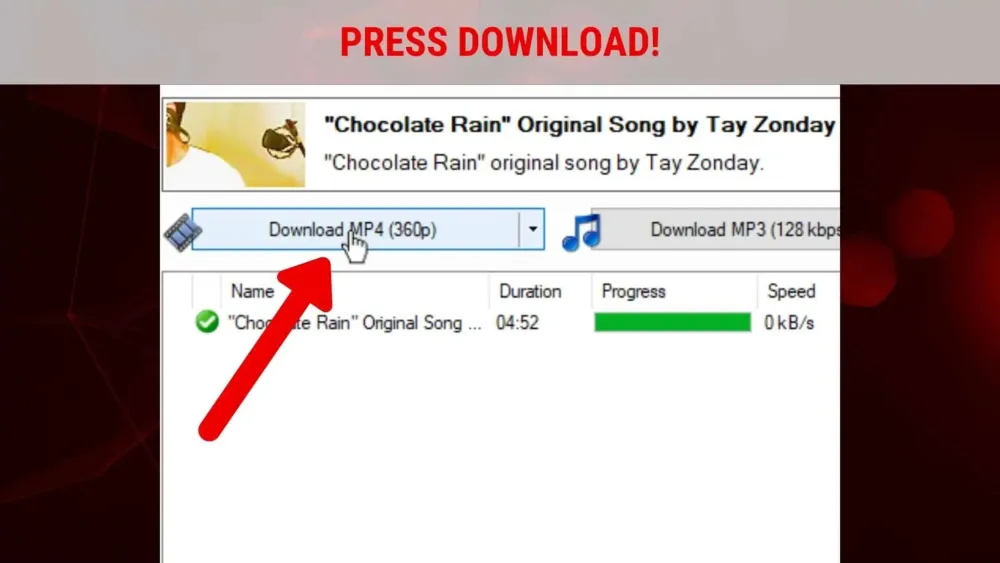
Apăsați butonul DOWNLOAD și descărcarea va începe imediat. După ce descărcarea este finalizată, puteți pur și simplu să faceți clic dreapta pe fișierul descărcat pentru a localiza unde se află fișierul pe computer. Nu poate fi mai simplu de atât!
Urmărește videoclipuri YouTube offline!
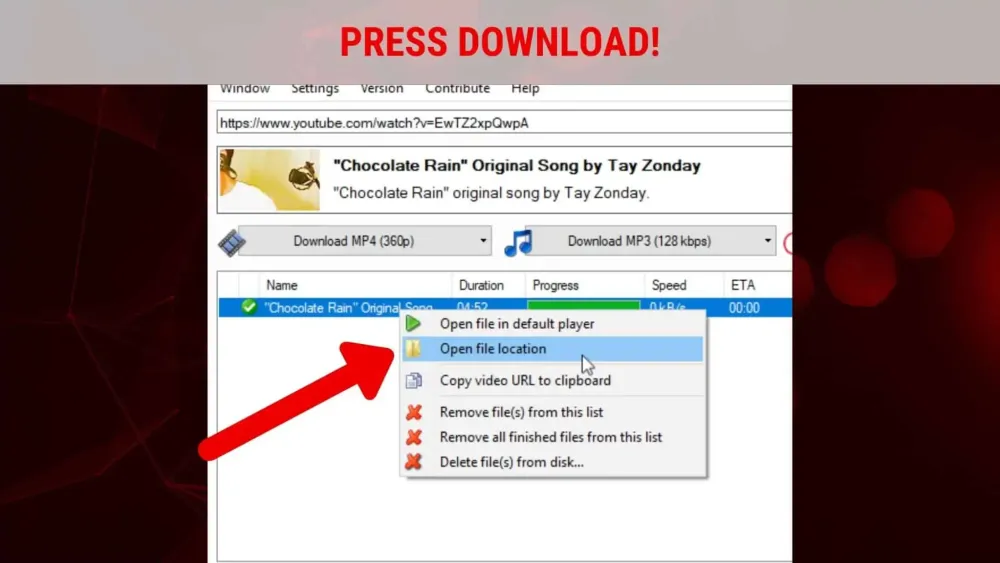
Asta e! Puteți repeta procesul și utilizați Viddly pentru a viziona videoclipuri YouTube când doriți, unde doriți și nu trebuie să vă faceți griji cu privire la utilizarea datelor de internet sau pentru a avea nevoie de WiFi pentru a face acest lucru. Uimitor, nu?
Viddly este un software uimitor și ușor care vă permite să descărcați orice videoclip, playlist sau întreg canal de pe YouTube.
Oferta: Cititorii noștri beneficiază de o reducere specială de 10% la toate planurile Viddly plus folosind codul de cupon: VWANT10 .
3. Utilizarea IDM
IDM (Internet Download Manager) este un manager de descărcare premium. Dacă nu doriți să cheltuiți bani pe managerul de descărcare, săriți peste această metodă și continuați să citiți din a doua metodă. Prefer ca IDM să descarce orice de pe internet. Pentru că IDM este managerul de descărcare nr.1 din lume. Vă va supraîncărca viteza de descărcare. Cu IDM, puteți descărca orice de pe internet cu un singur clic. Este cel mai rapid manager de descărcare. Puteți citi, de asemenea, recenzia mea despre managerul de descărcare pe Internet.

Faceți clic aici pentru a cumpăra IDM sau pentru a descărca versiunea de încercare gratuită a IDM. Instalați software-ul.
Deschideți videoclipul YouTube într-un browser. IDM va afișa butonul de descărcare în videoclipul care arată că în ecranul de mai jos. (De asemenea, puteți copia adresa URL a videoclipului și o puteți adăuga la IDM făcând clic pe simbolul + .) Faceți clic pe butonul Descărcare.
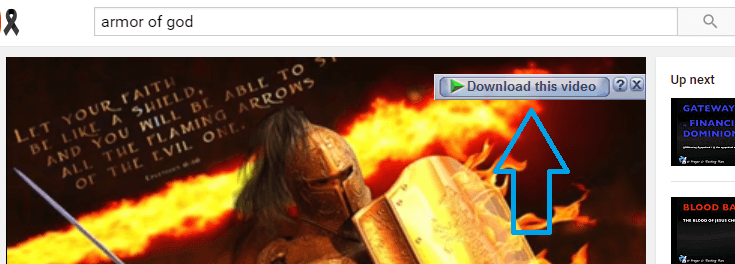
Veți vedea formatele și calitățile video disponibile.
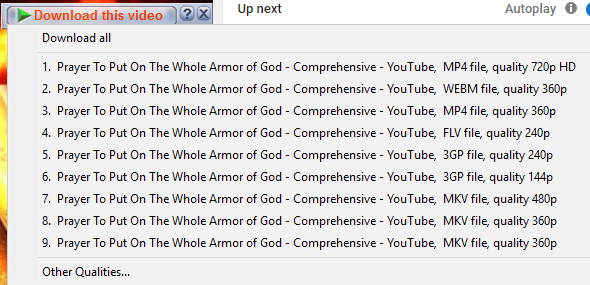
Selectați orice calitate doriți. Alegeți 1080 P sau 720P pentru calitate HD. Dacă doriți o calitate mai scăzută, puteți alege orice altă calitate. Veți vedea ecranul de mai jos.
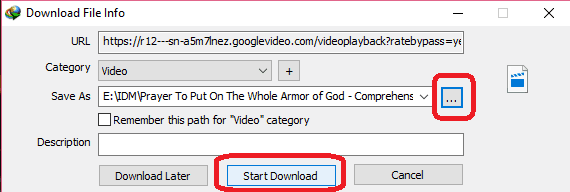
Dacă doriți, puteți schimba folderul de destinație făcând clic pe simbolul cu trei puncte orizontale. Și faceți clic pe Start Download . Videoclipul dvs. va începe să se descarce. Puteți întrerupe oricând și puteți relua oricând.
Dacă doriți să descărcați întreaga listă de redare YouTube folosind IDM, puteți citi acest tutorial pentru a descărca întreaga listă de redare YouTube simultan folosind IDM.
- Înrudit: Cel mai bun convertor gratuit pentru a converti formate video
- Cele mai bune 3 programe de compresie video pentru a reduce dimensiunea fișierului
4. Utilizarea FDM
Pentru cei care nu doresc să cheltuiască bani pe IDM, FDM (Free Download Manager) este cea mai bună alternativă la IDM. De asemenea, va oferi o funcție de reluare și îmbunătățește viteza de descărcare. Deoarece este software gratuit, îi vor lipsi unele funcții, cum ar fi o descărcare cu un singur clic.
Descărcați FDM și instalați software-ul.
Deschide YouTube. Căutați videoclipul dvs. de descărcat. Copiaza url-ul videoului.
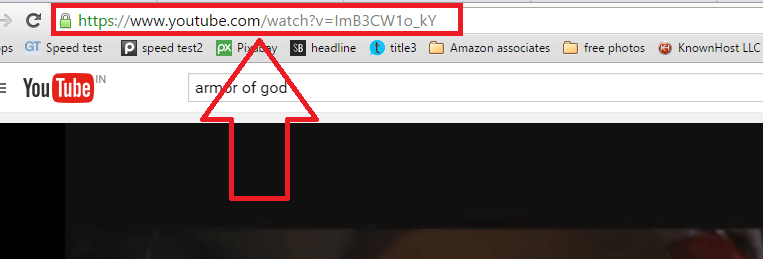
Deschideți FDM de pe pictograma de pe desktop.
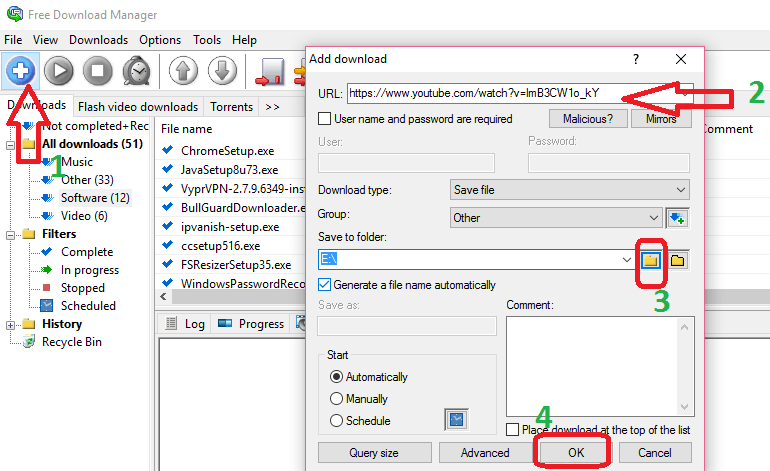
- Faceți clic pe simbolul + . Veți vedea o altă fereastră mică.
- Veți vedea automat adresa URL copiată, altfel lipiți adresa URL în câmpul URL.
- Selectați folderul de destinație pentru a salva videoclipul.
- Faceți clic pe Ok. Acum veți vedea ecranul de mai jos.
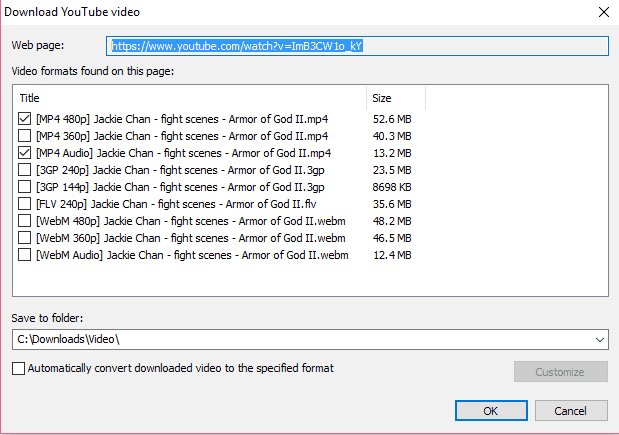
Acesta va afișa formatele de pixeli disponibile. Puteți selecta dimensiunea dorită. De asemenea, puteți selecta audio pentru a obține sunetul într-un fișier separat. Dacă videoclipul este disponibil în format 720P sau 1080P, acesta va apărea în lista de mai sus. Faceți clic pe Ok. Va începe descărcarea videoclipului.
- Înrudit: Cum să creșteți viteza de descărcare cu Managerul de descărcare gratuit
- 4 Sfaturi pentru a partaja fișiere video mari
5. Utilizarea playerului VLC
Puteți descărca videoclipuri YouTube folosind playerul VLC. Utilizează managerul de descărcare a browserului, deci nu va accepta funcția de reluare. Vă recomand să utilizați această metodă pentru a descărca fișiere mici.
VLC player este cel mai popular player. Este unul dintre software-urile must-have pentru PC. Dacă nu aveți VLC pe computer Descărcați VLC și instalați-l.
1.Deschideți videoclipul YouTube. Copiaza url-ul videoului.
2. Deschide playerul VLC.
3. Accesați Media din meniul de sus.
4. Faceți clic pe Open Network Stream .
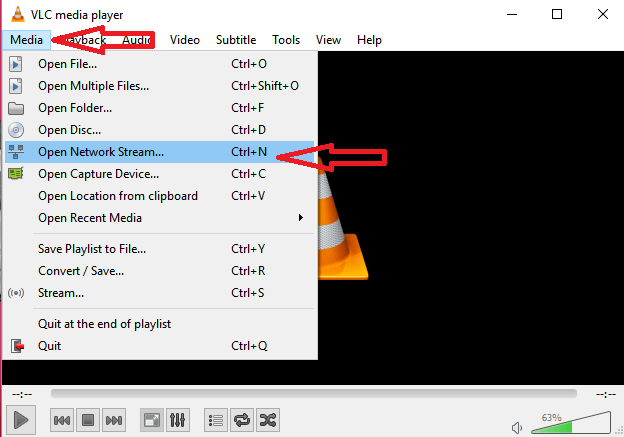
5.Lipiți URL -ul în câmpul arată că în captura de ecran de mai jos.
6. Faceți clic pe Play . Videoclipul va începe redarea în VLC player.
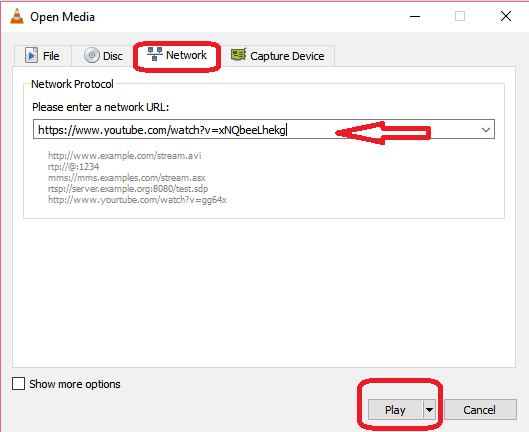
7. Accesați Instrumente .
8. Faceți clic pe Informații Codec . Veți vedea fereastra de informații media Codec .
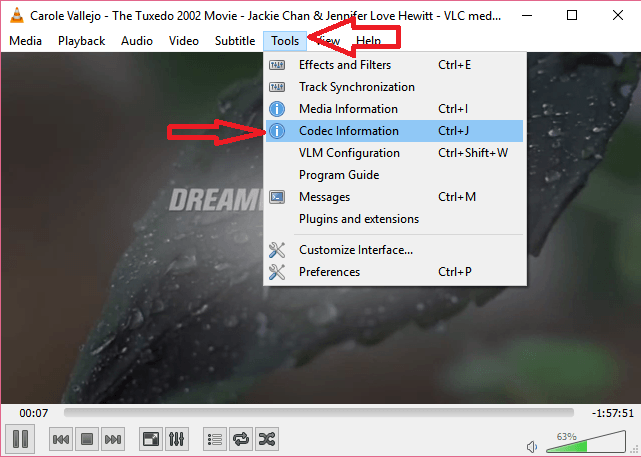
9. Faceți clic dreapta pe Câmp de locație din partea de jos.
10. faceți clic pe Select All .
11. Apăsați Ctrl+C pentru a copia întreaga linie.
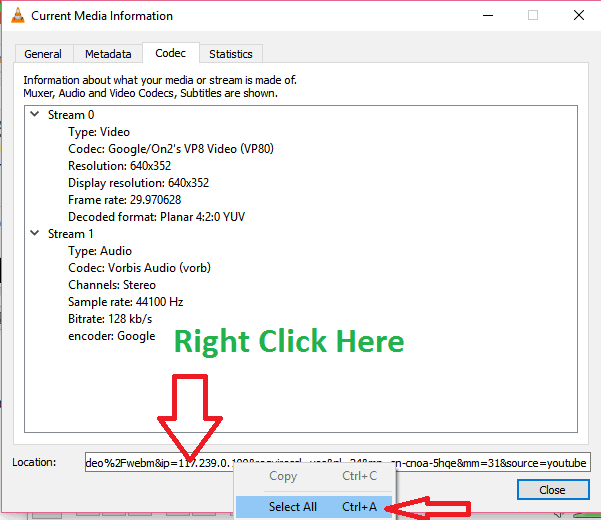
12.Deschideți o nouă filă de browser.
13.Inserați informațiile copiate (URL). Acum browserul dvs. va începe să redă videoclipuri.
14. Faceți clic dreapta pe videoclip și faceți clic pe Salvare video ca. Veți vedea fereastra de dialog Salvare ca. Răsfoiți folderul necesar pentru a salva videoclipul și a salva videoclipul.
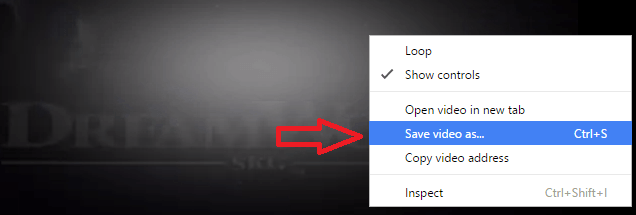
- S-ar putea să-ți placă și: Cum să trimiți videoclipuri de pe Android la e-mail, WhatsApp, Facebook,...
- 5 cele mai bune aplicații gratuite de editare video pentru Android
Cum să descărcați videoclipuri YouTube pe Android?
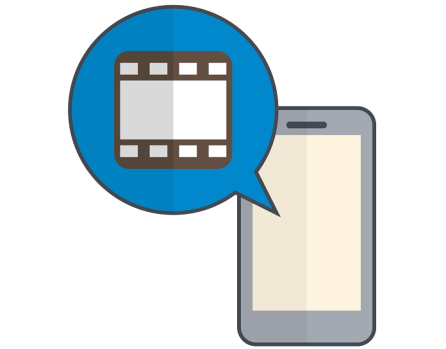
Mai jos, două metode vă vor ajuta să descărcați videoclipuri YouTube pe Android.
Puteți folosi mai multe moduri de a descărca videoclipuri YouTube pe Android . Această secțiune vă va oferi două metode simple de a descărca videoclipuri YouTube pe telefoanele Android folosind metode online și offline.
6. Descărcați videoclipuri YouTube pe Android – Metoda online
Puteți descărca videoclipul dvs. cu unele site-uri web, dându-le doar linkul către videoclip, este foarte simplu și este util pentru persoanele care doresc să descarce videoclipuri doar din când în când.
Tot ce trebuie să faci este -
1) Accesați Youtube și apoi la videoclipul pe care doriți să îl descărcați, doar faceți clic pe butonul de partajare și copiați linkul videoclipului în clipboard.
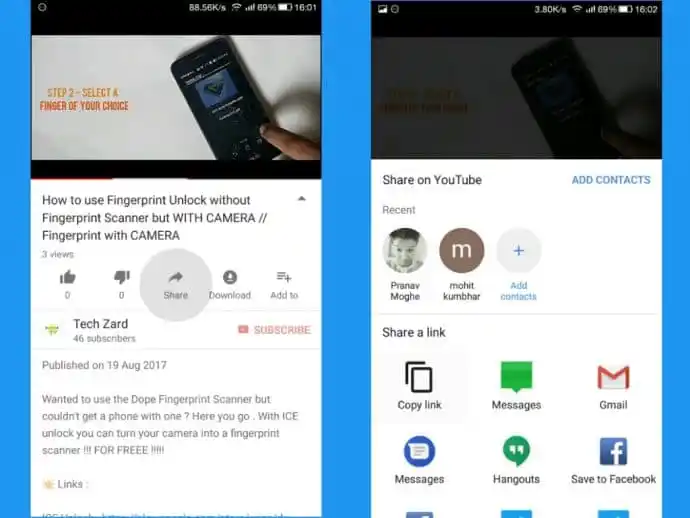
2) Odată ce aveți linkul, accesați site-ul web Clipconverter și inserați linkul acolo și faceți clic pe butonul de continuare.
3) Apoi vă va afișa diferite rezoluții (calitatea videoclipului) în care puteți descărca videoclipul, doar selectați-l pe cel dorit și faceți clic pe start pentru a începe procesul de conversie.
4) Mai târziu vă va duce la pagina de descărcare, faceți clic pe „descărcare” și va începe descărcarea videoclipului.
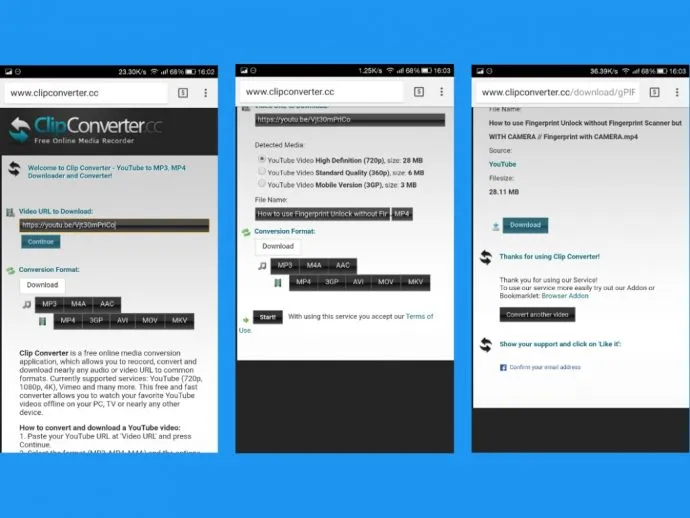
7. Descărcați videoclipuri YouTube pe Android – Metoda offline
Există, de asemenea, aplicații disponibile, cu ajutorul cărora puteți descărca videoclipuri Youtube. Această metodă este utilă pentru persoanele care consumă o mulțime de conținut media și doresc să descarce videoclipuri destul de frecvent. De asemenea, puteți utiliza funcția Android YouTube Offline pentru a viziona videoclipuri mai târziu.
Tot ce trebuie să faci este -
1) Descărcați o aplicație gratuită numită TubeMate. Această aplicație nu este disponibilă în Magazinul Play. Trebuie să descărcați fișierul APK de pe internet, puteți găsi sursele de descărcare autentice pe site-ul lor oficial.
ATENȚIE – Există o mulțime de site-uri web false pe internet care pretind că oferă TubeMate APK, nu cădea în această capcană, deoarece site-urile respective sunt pline de reclame. Folosiți numai acest site oficial Tubemate.
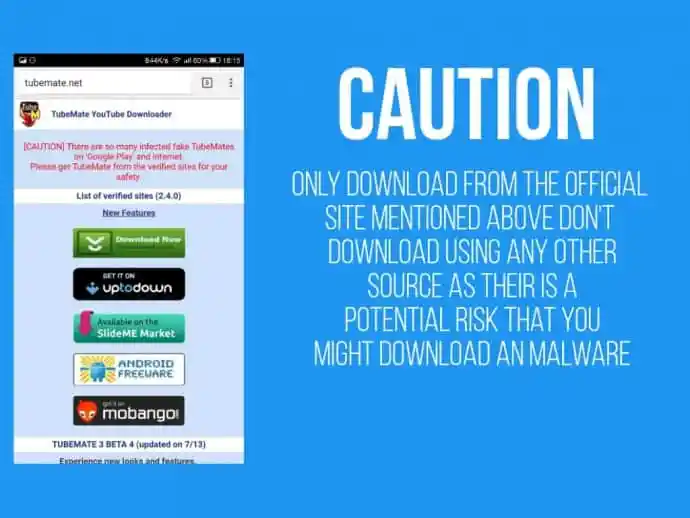
2) Odată ce deschideți aplicația pentru prima dată, aceasta vă ghidează prin termenii și condițiile și actualizările acesteia. Odată terminat, se va deschide Youtube într-un browser integrat.
3) Doar căutați videoclipul pe care doriți să îl descărcați și redați-l. Pe măsură ce începe transmiterea, veți observa o pictogramă de descărcare verde în bara de meniu de sus, faceți clic pe ea.
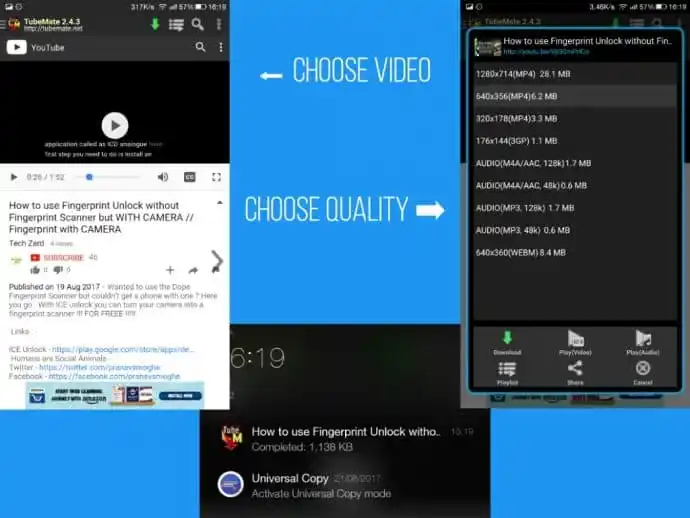
4) Apoi va analiza videoclipul și vă va afișa rezoluțiile de descărcare disponibile. După ce ați selectat pe care doriți, puteți da clic pe pictograma de descărcare și va descărca videoclipul.
Da!! Tocmai ai facut-o!!
Concluzie:
Acestea sunt metodele pe care le-am folosit pentru a descărca videoclipuri de pe YouTube. Pentru fișiere mici, puteți utiliza VLC. Pentru fișiere mai mari sau mici puteți folosi FDM. Când doriți să descărcați un întreg playlist sau un canal YouTube, trebuie să utilizați Viddly Plus.
Dar vă sugerăm să utilizați Allavsoft, care vă va oferi mai multe funcții, cum ar fi descărcarea audio sau video de pe toate site-urile online și conversia formatelor video/audio. Vine cu o licență pe viață.
Oferta: Cititorii noștri beneficiază de o reducere specială de 25% la licența Allavsoft pe viață.
Beneficiați de 25% reducere specială pentru Windows
Beneficiați de o reducere specială de 25% pentru Mac
Sper că înțelegeți acest tutorial despre Cum descărcați videoclipuri YouTube . Dacă cunoașteți vreo metodă, anunțați-ne prin secțiunea de comentarii. Vă rugăm să urmăriți blogul nostru pe Facebook și Twitter. Abonați-vă la canalul WhatVwant de pe YouTube pentru actualizări regulate.
Cum descarci videoclipuri YouTube – Întrebări frecvente
Este Allavsoft sigur de utilizat?
Majoritatea utilizatorilor consideră software-ul ca fiind excelent pentru descărcări. În timpul utilizării Allavsoft, există reclamații minime sau deloc cu privire la corupția fișierelor. Metodele de protecție împotriva virusurilor Allavsoft sunt actualizate în mod regulat.
Pot folosi Viddly pe MacOS?
Viddly este disponibil doar pentru Windows momentan, dar dezvoltă o versiune pentru macOS.
IDM este gratuit?
Utilizați IDM (Internet Download Manager) Lifetime gratuit (fără crack).
De ce FDM este lent?
În mod implicit, FDM este setat la „Mod mediu”, astfel încât utilizatorul poate, de asemenea, să răsfoiască și să facă alte activități pe web. Dacă alegeți „Heavy Mode”, nu veți putea folosi internetul pentru alte activități, deoarece viteza internetului va deveni foarte mică.
